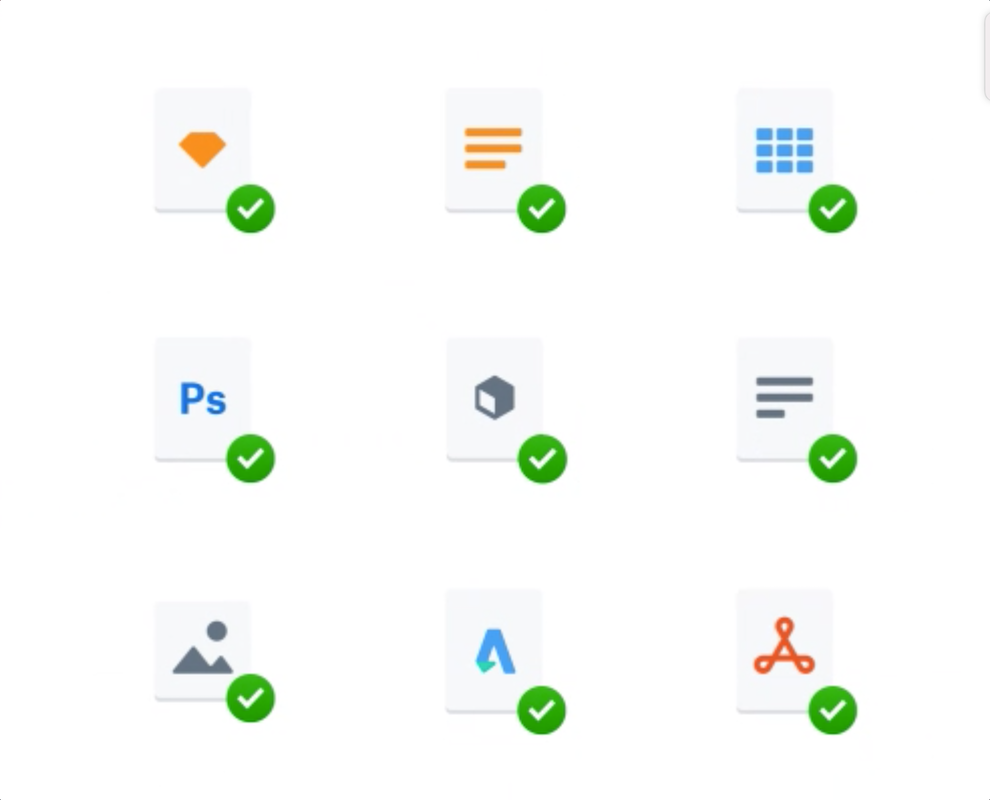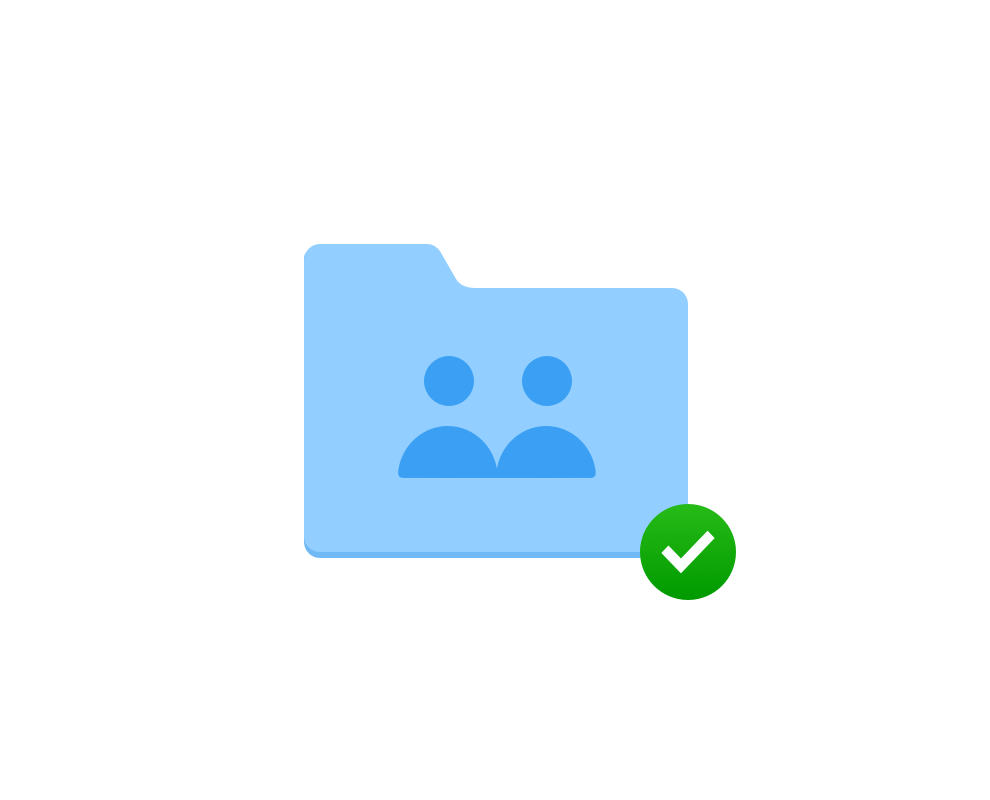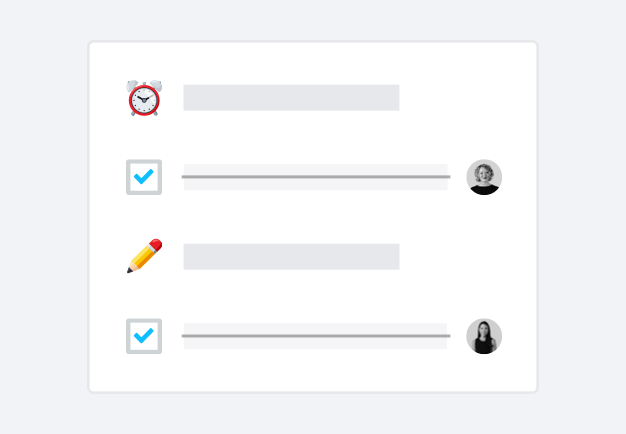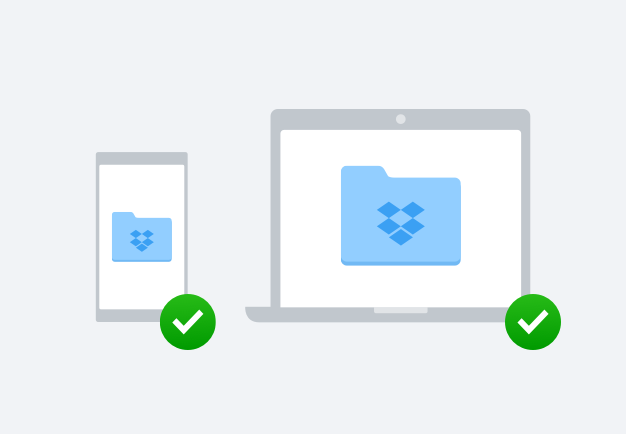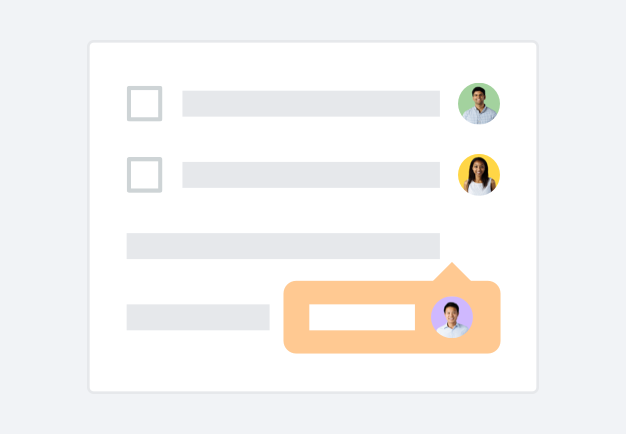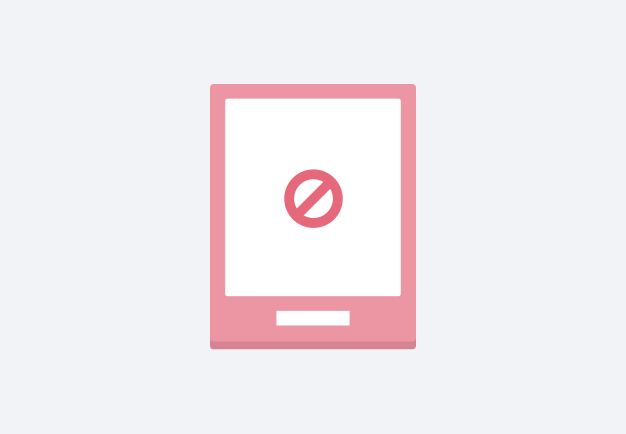Tidak ada Wi-fi? Bukan masalah
Dengan sinkronisasi dan akses offline, Anda dapat dengan mudah membuat file di akun Dropbox tersedia saat tidak memiliki akses ke Wi-Fi atau jaringan seluler.
Tidak ada sinyal di kereta komuter, pesawat, atau saat bekerja jarak jauh di kedai kopi favorit Anda? Tidak masalah. Anda hanya perlu menyediakan file yang dibutuhkan secara offline, dan Anda dapat mengaksesnya kapan saja, di mana saja.